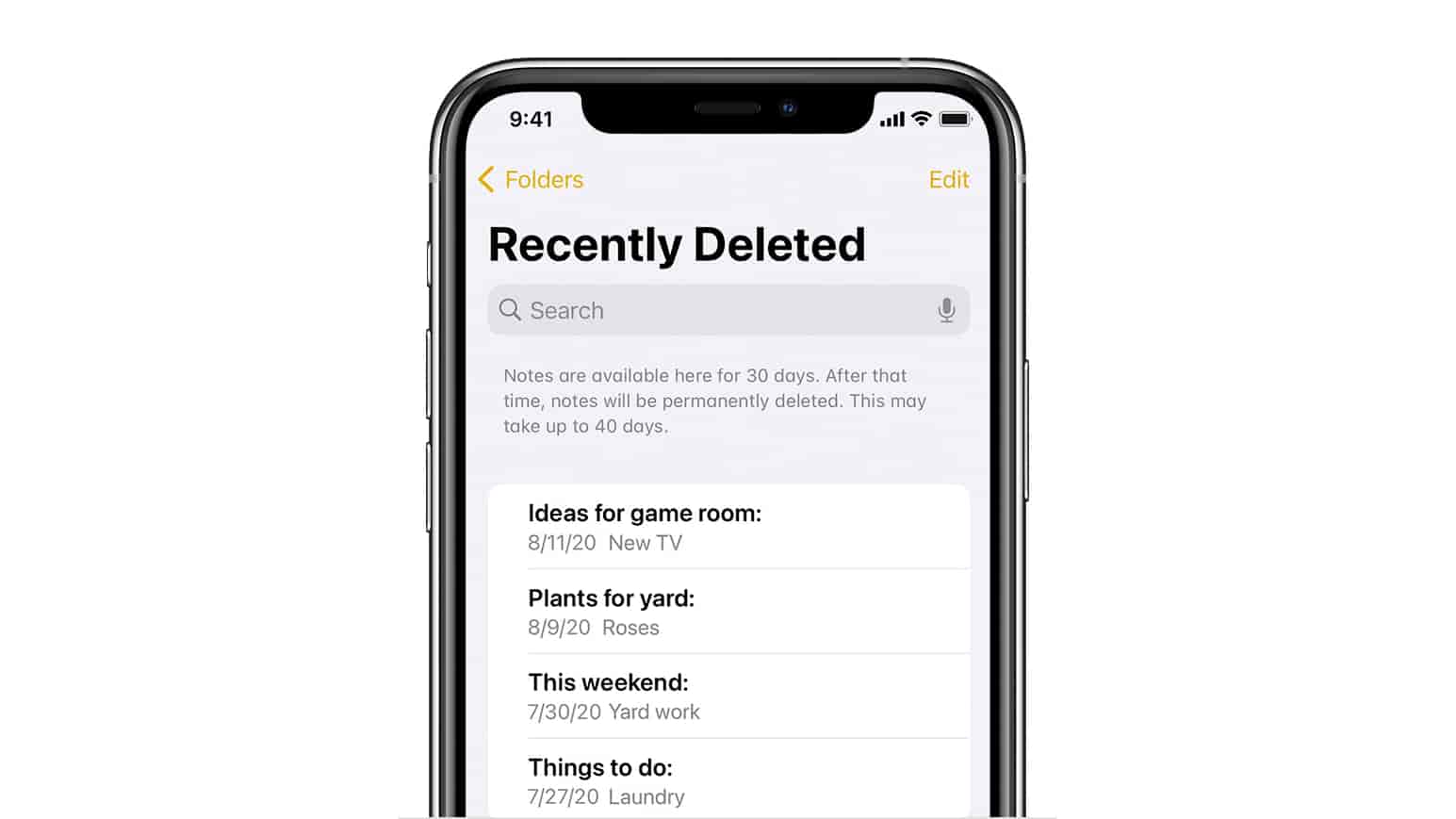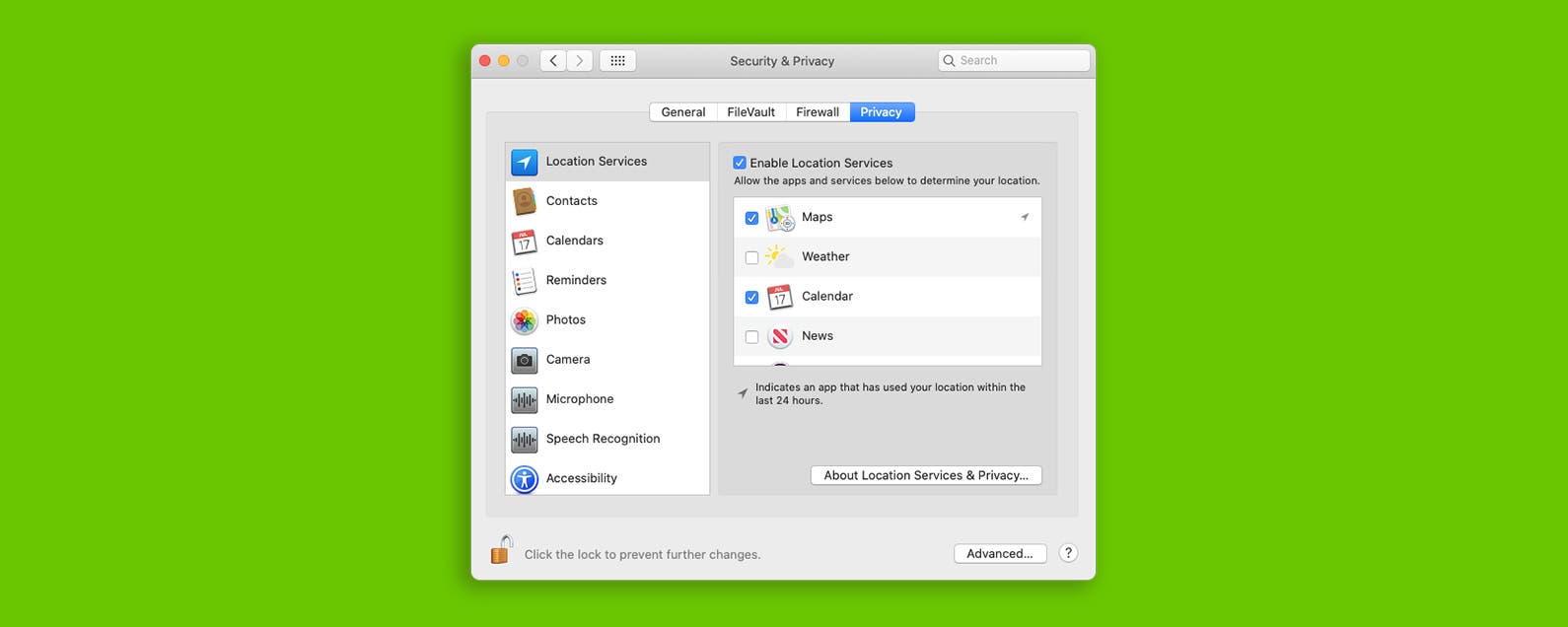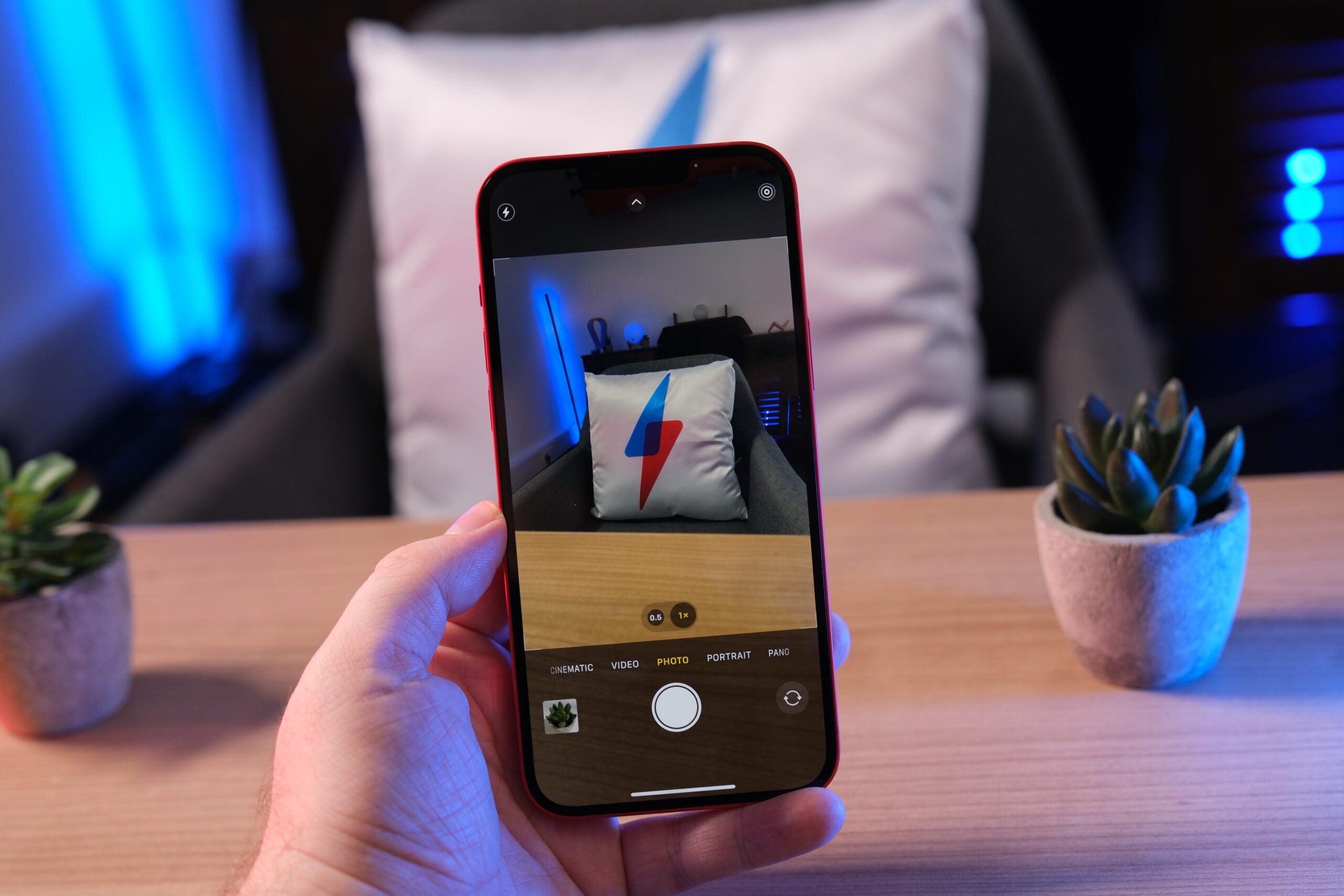Das Erstellen von Notizen in Apples Aktiennotizen-App ist nach wie vor eine der raffiniertesten und einfachsten Methoden, um kleine Informationen zu notieren. Aber was passiert, wenn Sie versehentlich eine Notiz löschen?
Zum Glück hat Apple ein System eingebaut, um gelöschte Notizen auf Ihrem iPhone wiederherzustellen. Vorausgesetzt, Sie tun dies innerhalb von 30 Tagen nach dem Löschen der Notiz, ist es eigentlich ziemlich einfach, sie zurückzubekommen.
So stellen Sie gelöschte Notizen auf Ihrem iPhone wieder her.
Was wir verwendet haben
- Wir haben das iPhone 13 Pro verwendet, aber diese Methoden funktionieren auf jedem iPhone
Die Kurzfassung
- Öffnen Sie die Notizen-App
- Sichern Sie in Ordner
- Geben Sie Kürzlich gelöscht ein
- Gelöschte Notiz öffnen
- Stellen Sie Ihre Notiz wieder her
-
Schritt
1Öffnen Sie die Notizen-App

Zuerst sollten Sie die Notizen-App öffnen. Dies ist vermutlich ziemlich prominent auf Ihrem Startbildschirm platziert, aber wenn Sie es nicht finden können, ziehen Sie es von der Mitte des Startbildschirms nach unten, um das Suchfeld aufzurufen. Geben Sie „Notizen“ ein und das Symbol sollte erscheinen.

-
Schritt
2Gehen Sie zurück zu den Ordnern

Sie befinden sich höchstwahrscheinlich im Notizenordner oder sogar in einer bestimmten Notiz, wenn Sie die App aufrufen. Drücken Sie also die gelbe Aufforderung zum Zurücksetzen in der oberen linken Ecke, bis Sie wieder im Hauptordner-Hub sind.

-
Schritt
3Geben Sie Kürzlich gelöscht ein

Tippen Sie auf Kürzlich gelöscht, und Sie erhalten eine Liste aller Notizen, die Sie kürzlich gelöscht haben.

-
Schritt
4Gelöschte Notiz öffnen

Die zuletzt gelöschte Notiz steht ganz unten in der Liste, die älteste ganz oben. Tippen Sie auf die Notiz, die Sie versehentlich gelöscht haben.

-
Schritt
5- Stellen Sie Ihre Notiz wieder her

Tippen Sie irgendwo auf die geöffnete Notiz und Sie erhalten eine Popup-Meldung, die Ihnen mitteilt, dass sie nicht bearbeitet werden kann. Tippen Sie auf die Schaltfläche „Wiederherstellen“ und es kehrt sofort zum Ordner „Notizen“ zurück.